Czy zainstalowałeś Ubuntu 13.04 od zera, a rozdzielczość, którą daje Ci ekran, to kiepska 800 × 600, aw najlepszym przypadku około 1024 × 768?
W Ustawieniach systemu - Monitory wychodzą tylko te rozdzielczości i nie możesz zmienić na więcej, jakby było bardzo mało trybów wideo?
Czy zainstalowałeś prywatny sterownik i po ponownym uruchomieniu pojawia się czarny ekran?
Wszystko to możliwe, że ci się przydarzy tak jak u mnie w przypadku karty graficznej AMD z układem ATI serii 5000/6000/7000.
W takich przypadkach zalecam zrobienie tego, co umieściłem stąd, zaraz po zainstalowaniu Ubuntu 13.04 od początku; W przypadku, gdy po zainstalowaniu prywatnego sterownika ekran jest czarny, będziesz musiał edytować plik Żarcie staroświeckie spojrzenie na to kolejny artykuł.
Kroki do naśladowania
1. Możesz przejść do ostatniego kroku, ale najpierw chcę, żebyś sprawdził kilka rzeczy: Idź do Konfiguracja systemu - oprogramowanie i aktualizacje i kliknij zakładkę Dodatkowe sterowniki, jak widać na rysunku:
2. Zauważ, że jeden ze sterowników dostępnych w systemie jest aktywny (pojawia się na zielono). Zwykle jest to pierwsza, ponieważ jest zalecana.
3. Teraz zobaczymy, jak działa karta, wpisz terminal (wyszukaj go przez Dash):
sudo apt-get install mesa-utils #a może być już domyślnie zainstalowane
i później:
sudo apt-get update sudo apt-get upgrade
4. Możemy teraz wykonać polecenie, aby zobaczyć działanie karty:
glxinfo | grep -i render # musi zakończyć bezpośrednie renderowanie: Tak
i graficznie:
glxgears # jeśli widzisz biegi, wszystko jest w porządku
5. Teraz mamy zamiar zainstalować program Grub customizer, który pozwala nam graficznie obsługiwać konfigurację Gruba (tę, którą czasami widzimy podczas uruchamiania maszyny, aby wybrać żądany system operacyjny). W terminalu wpisujemy następujące polecenia:
sudo add-apt-repository ppa: danielrichter2007 / grub-customizer sudo apt-get aktualizacja sudo apt-get install grub-customizer
6. Musisz tylko wprowadzić zmiany wskazane w stary post już wspomniano (co wyjaśnia, jak modyfikować Gruba „ręcznie”).
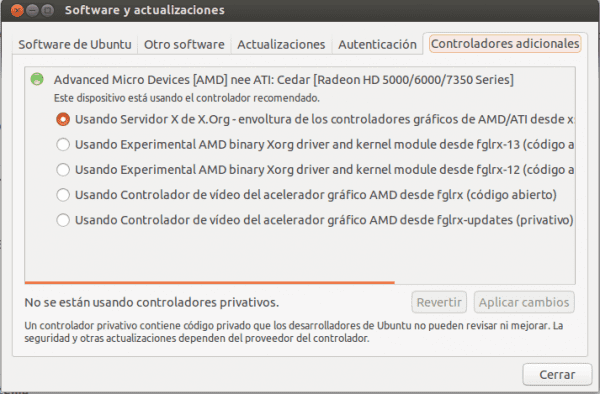
OMG… ile wspomnień moich pierwszych hostów z Linuksem i 800 × 600 !!!!!
Własne sterowniki znacznie poprawiają wydajność, z jaką uruchamiam Minecrafta i inne gry na moim G475 (E-450 - HD 6320), ale na pulpicie pojawiają się straszne usterki, zarówno w systemie Ubuntu, jak i elementarnym systemie operacyjnym ...
Całkowicie się zgadzam 😀
Nie rozumiem, jak ubuntu, dystrybucja „dla ludzi”, wciąż nie rozwiązała tych podstawowych problemów. Zwłaszcza, gdy podobne rzeczy nie zdarzają się w innych dystrybucjach.
Tak czy inaczej…
W Debianie nie mam problemów nawet z płytą główną z chipsetem Intela.
Bardzo dziękuję za informację, będzie dla mnie super.